 |
|
|
| |
名片设计 CorelDRAW Illustrator AuotoCAD Painter 其他软件 Photoshop Fireworks Flash |
|
本教材用到的素材比较多,很多素材色调都是异常鲜丽的。符合潮流设计的用色。尤其是人物部分的处理,作者刻意用了很多色彩叠加,能更好的表现人物的个性。 最终效果 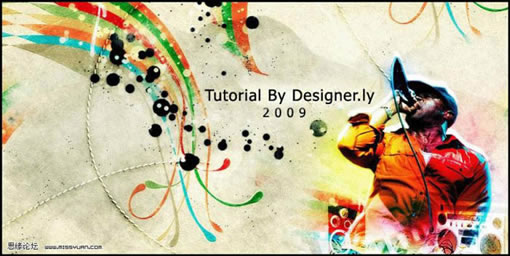 1、用多变套索工具裁出歌手,用于我们的设计。   2、打开背景图,将歌手拖入,调整大小。   3、复制歌手图层(ctrl+j)。 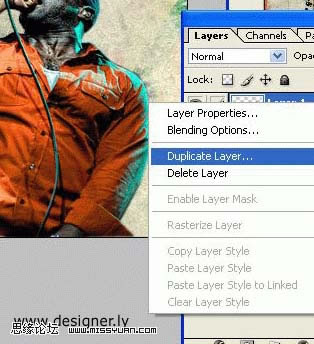 4、在复制歌手的图层:图像-调整-色相/饱和度(Ctrl+U),参数设置如下图所示。 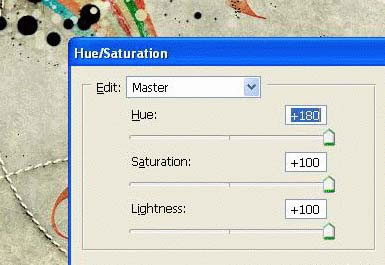 5、轻微移动歌手图层,露出一条白边,制作出矢量图片的效果。 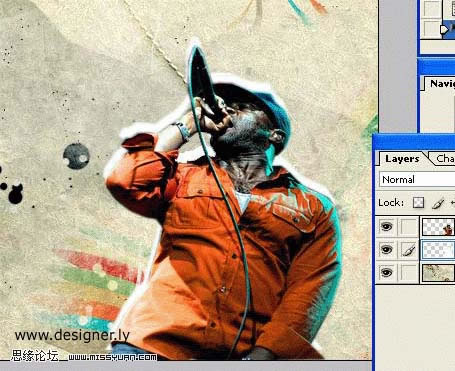 6、打开下图所示的纹理素材,添加纹理图。   7、纹理图层模式为滤色。 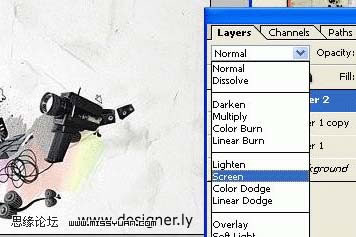 8、选择100像素的柔角橡皮擦。 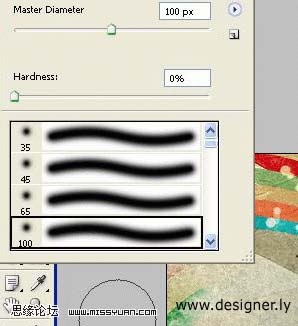 9、擦去一些白色的部分,留下图案。  10、复制修整好的纹理图。  11、编辑-变换-水平翻转。 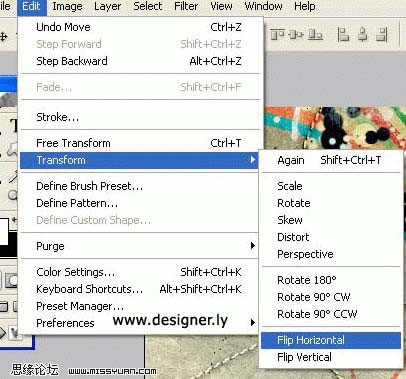 12、添加装饰器材,用套索工具裁出音箱。  13、编辑-自由变换(Ctrl+T),调整音箱大小。 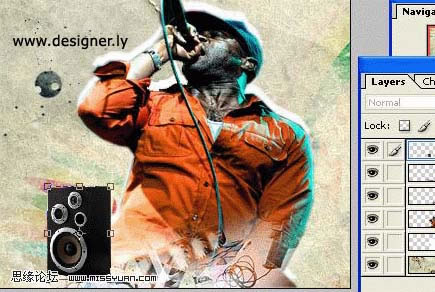 14、装饰器材图层模式为叠加。 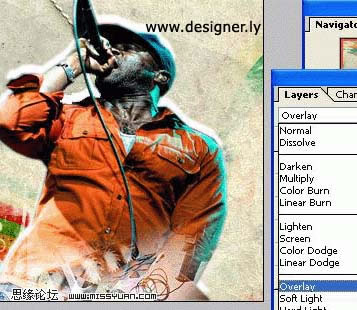 15、复制装饰器材图层。 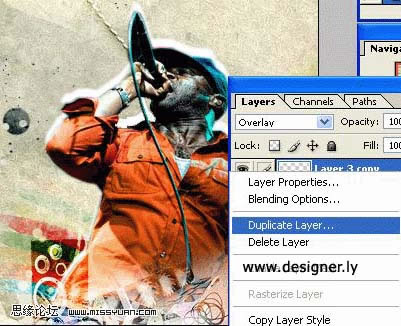 16、用套索工具裁出录音机,制作步骤与音箱一样。   17、新建一个层(Ctrl+shift+N) 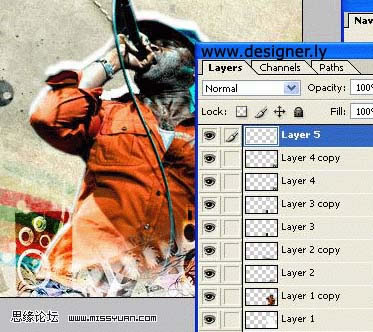 18、用笔刷工具涂上你喜欢的颜色,我的颜色如下图:  19、颜色图层模式为叠加: 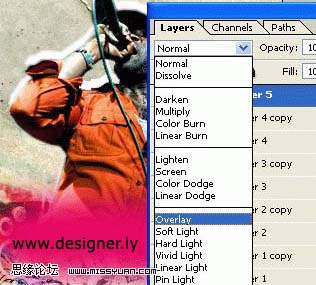 20、在同一颜色图层上,涂上不同的颜色,我的颜色如下图: 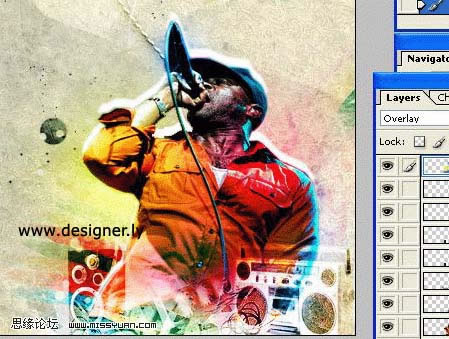 21、编辑-合并图层(Ctrl+E)  22、复制合并图层。  23、滤镜-模糊-高斯模糊。 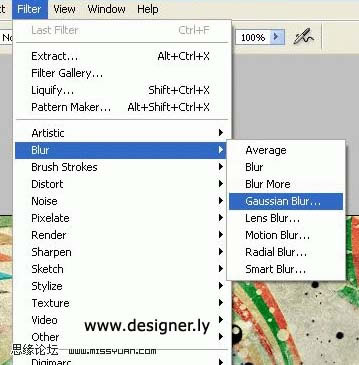 24、半径4.0像素。 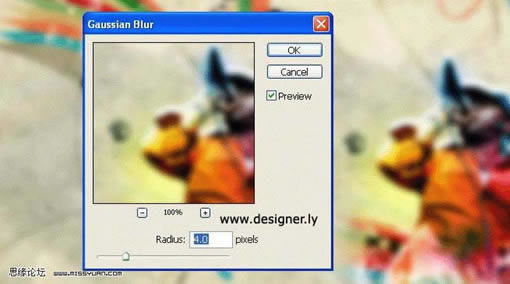 25、图层模式为叠加,最后效果如下图。 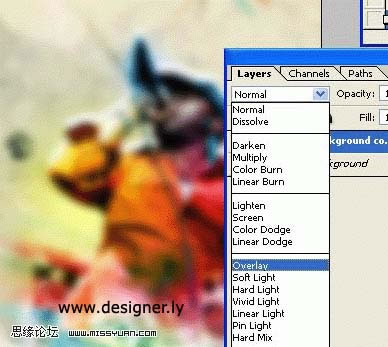 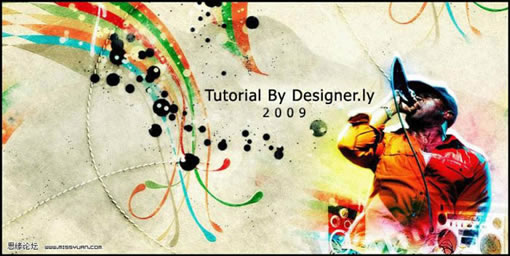 返回类别: Photoshop教程 上一教程: 10分钟学会自定画笔预设 下一教程: 八个创意的小技巧 让照片生动起来 您可以阅读与"Photoshop打造个性潮流音乐海报"相关的教程: · Photoshop打造个性的潮流音乐海报 · Photoshop制作一张潮流的音乐海报 · Photoshop打造时尚音乐海报 · PS打造一张异常艳丽的音乐海报 · Photoshop制作美丽的蓝色音乐海报 |
| 快精灵印艺坊 版权所有 |
首页 |
||